现在网上有各种各样的网页版生成器,所生成的内容也有很多种,像什么二维码、表情、GIF图、名字、收款图等等,都是可以一键生成的,只要你设置好相关的元素,它就能生成你想要的样子。
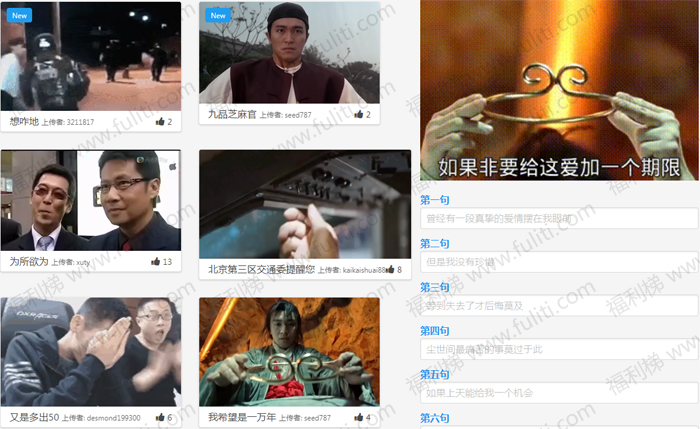
而这样的生成器在网上是有很多种的,福吧鸭今天就结合某位网友的分享,给各位梯友整理了19种趣味生成器,包含了GIF表情、二维码、非主流网名等,下面是生成器的地址:
现在网上有各种各样的网页版生成器,所生成的内容也有很多种,像什么二维码、表情、GIF图、名字、收款图等等,都是可以一键生成的,只要你设置好相关的元素,它就能生成你想要的样子。
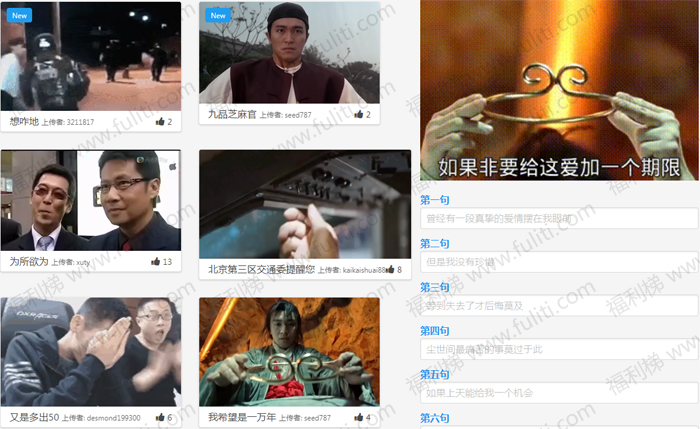
而这样的生成器在网上是有很多种的,福吧鸭今天就结合某位网友的分享,给各位梯友整理了19种趣味生成器,包含了GIF表情、二维码、非主流网名等,下面是生成器的地址: